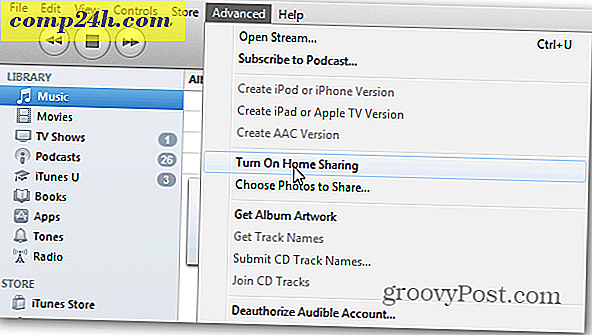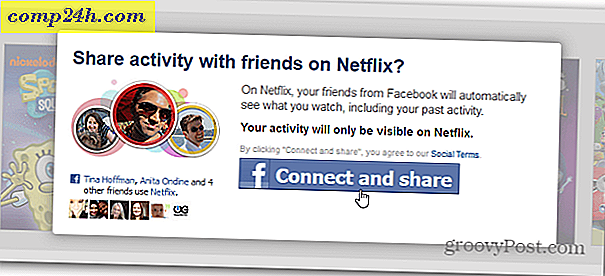So kopieren Sie das Site-Design in mehrere Live Writer-Installationen
Wenn Sie Windows Live Writer verwenden, wissen Sie wahrscheinlich, wie schwer es sein kann, sie auf einem neuen oder zusätzlichen Computer einzurichten. Außerdem ist das Herunterladen des Website-Themas noch ein größerer Schmerz. Um das Thema der Website zu ziehen, muss Live Writer einen temporären Beitrag veröffentlichen und anschließend löschen. Das Problem besteht darin, dass der temporäre Post im RSS-Feed Ihrer Website nicht gerade temporär ist. Daher sollten Sie ihn am besten vermeiden. Wenn Sie jedoch bereits einen Computer mit dem heruntergeladenen Thema haben, können Sie es mit einem Sicherungsprogramm übertragen.
Um zu beginnen, müssen Sie Windows Live Writer Backup herunterladen und installieren. Das Programm ist kostenlos und Open Source.
Warnung : Durch das Wiederherstellen einer mit diesem Programm erstellten Sicherung werden alle aktuellen Einstellungen und lokalen Entwürfe gelöscht. Ich empfehle nur, dieses Programm zum Wiederherstellen zu verwenden, wenn Sie versuchen, eine Live Writer-Konfiguration zu duplizieren oder zu reparieren.
Nach der Installation führen Sie die Windows Live Writer-Sicherung als Administrator aus. Sie können dies tun, indem Sie mit der rechten Maustaste auf das Programm klicken und die Option aus dem Kontextmenü auswählen. Oder setzen Sie das Programm so, dass es immer als Administrator über das Eigenschaftenmenü ausgeführt wird.

Es gibt drei Kategorien von Einstellungen zum Sichern, aber der Standard sollte gut genug funktionieren. Klicken Sie auf Backup und Windows Live Writer Einstellungen werden mit dem Speichern beginnen.

Der Backup-Vorgang sollte 1-2 Minuten dauern, abhängig davon, welche Optionen gesichert werden. Letzte Posts und Entwürfe fügen der Backup-Erstellung eine erhebliche Menge an Zeit und Dateigröße hinzu.

Jetzt müssen Sie nur die Sicherungsdatei auf den Computer verschieben, auf den Sie die Live Writer-Einstellungen migrieren möchten. Installieren Sie das Sicherungsprogramm auch auf dem Zielcomputer.

Stellen Sie jetzt auf dem sekundären Computer einfach die Sicherungsdatei wieder her, die Sie übertragen haben. Stellen Sie sicher, dass Windows Live Writer vor dem Ausführen geschlossen ist, andernfalls wird es nicht ordnungsgemäß funktionieren.

Die Backup-Datei ist eine .wlwbackup-Erweiterung, daher sollte es nicht schwierig sein, sie zu finden.

Nach der Übertragung ist die Live Writer-Installation ein Duplikat der Installation, von der Sie die Sicherung erstellt haben. Jedes Theme oder benutzerdefinierte Einstellungen, die Sie haben, wird dort sein und alle anderen Elemente, die Sie auch gesichert haben.